Windows güncellemelerinin, Windows sistemleriyle ilgili bilinen birçok sorunu çözdüğü bilinirken, zaman zaman sistemin mevcut yapısı ve dosyalarıyla karışır ve yeni sorunlara neden olur. Böyle bir durum aşağıdaki hatadır:
Windows 10'da Mfplat.dll eksik
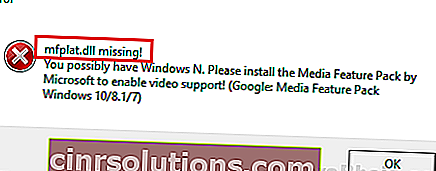
Bu hata, grafik yoğun oyunları veya PLEX gibi uygulamaları oynamaya çalışırken ortaya çıkıyor. Bir .dll dosyası uygulama için çok önemli olduğundan, daha fazla kullanılamaz.
Sebep olmak
Mfplat.dll dosyası, Media Feature Pack'in bir parçasıdır. Bu dosya, onu kullanan uygulamalar tarafından da yüklenir, ancak bu bir kural değildir. Dosya sistem için eksikse ve uygulama da onu kurmazsa, hata ortaya çıkar.
Sorunun zor yanı, soruna neden olan Windows güncellemesini geri almanın nedene yardımcı olmayacağıdır.
1.Çözüm] Media Feature Pack'i manuel olarak yükleyin
Windows 10 N sürümü, Windows Media Player olmadan gelir (varsayılan olarak). Bu nedenle, Windows güncellemeleri Media Feature Pack'i yüklemez veya başka bir sürümde kurulu olsa bile, eksik Mfplat.dll dosyası için yeniden yüklememiz gerekir.
Windows 10 N ve Windows 10 KN için Media Feature Pack listesi burada. Lütfen uygun şekilde seçin. Media Feature Pack'i sistemde çalışan mevcut toplu güncellemeye göre indirmek istiyorsanız.
Not: - Windows 10 sürümünüzü bulmak için Windows tuşu + R tuşlarına birlikte basarak çalıştırmayı açın. Ardından winver yazın ve Tamam'a tıklayın.
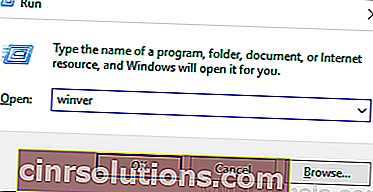
Alternatif yöntem : - Ara Windows 10 arama kutusunda Windows özelliklerini Açık veya Kapalı konuma getirin .
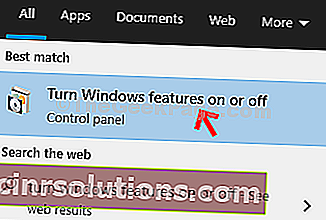
Şimdi, kontrol Medya Özellikleri seçeneğini tıklayın Tamam .
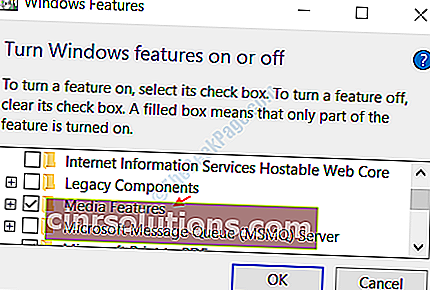
2.Çözüm] Yükseltilmiş Komut İstemi'nden Ortam Oynatmayı etkinleştirin
1] Windows arama çubuğunda Komut İstemi'ni arayın ve simgeye sağ tıklayın. Yönetici olarak çalıştır'ı seçin.
2] Aşağıdaki komutu yazın ve çalıştırmak için Enter tuşuna basın:
dism / online / enable-feature / featurename: MediaPlayback
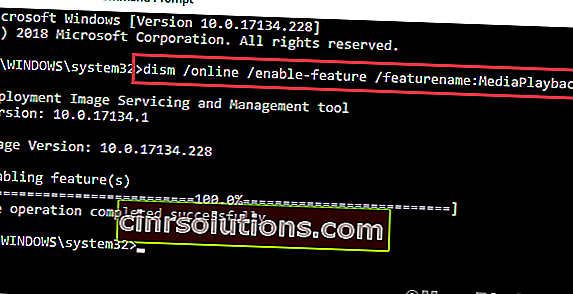
3] Komut İstemi'nden çıkın ve sistemi yeniden başlatın.
Başka bir çözüm, mfplat.dll dosyasının bir kopyasını windows.old dizininden çıkarmaktır, ancak işletim sistemi, Windows 10 N dosyaya hiç sahip değilse, hiçbir işe yaramaz. Dahası, tüm Media Feature Pack'i Çözüm 1'e kurduk, bu nedenle sorunu çözmüş olmalıydı.
Ek Geçici Çözümler
Sorun gidermeye devam etmeden önce aşağıdaki ön adımları deneyin:
1] Windows'u Güncelle: İşte Windows'u güncelleme prosedürü.
2] Windows 10 görev çubuğu aramasında Kurtarma'yı arayın ve Sistem geri yüklemeye ilerleyin .
Bir şeyler başarısız olursa, aşağıda verilen aşağıdaki çözümleri tek tek uygulayın: